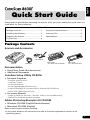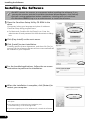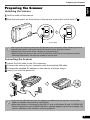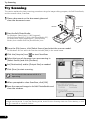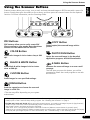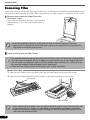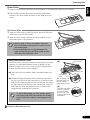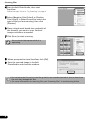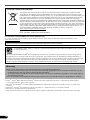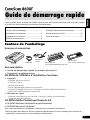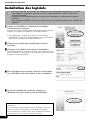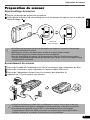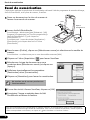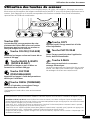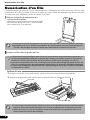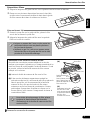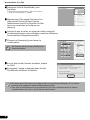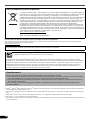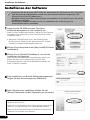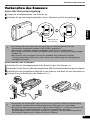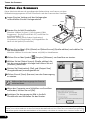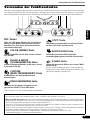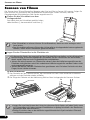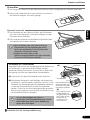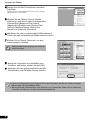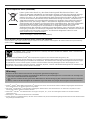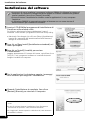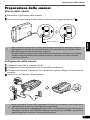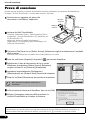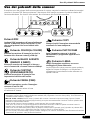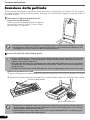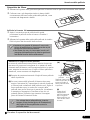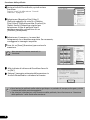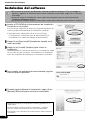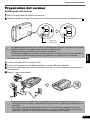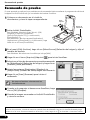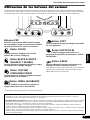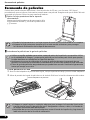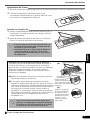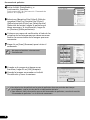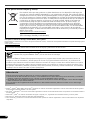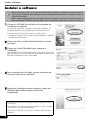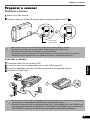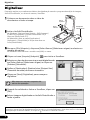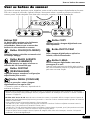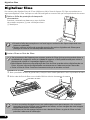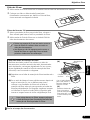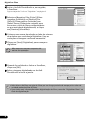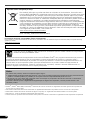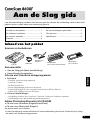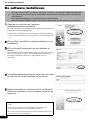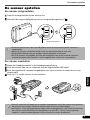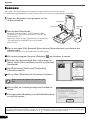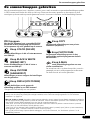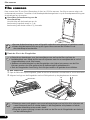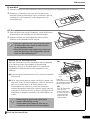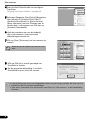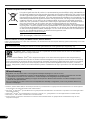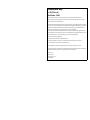Canon 8600F - CanoScan Guía de inicio rápido
- Categoría
- Adaptador de transparencia del escáner
- Tipo
- Guía de inicio rápido
Este manual también es adecuado para

QT5-0828-V02 ©CANON INC. 2007 PRINTED IN CHINA
IMPRIME EN CHINE
Quick Start Guide
Guide de démarrage rapide
Schnellstart-Referenz
Guida rapida all’installazione
Guía de inicio rápido
Guia de Início Rápido
Aan de Slag gids
English
Deutsch
Italiano
Nederlands
Fran
çais
Espa
ñol
Portugu
ês
La página se está cargando...
La página se está cargando...
La página se está cargando...
La página se está cargando...
La página se está cargando...
La página se está cargando...
La página se está cargando...
La página se está cargando...
La página se está cargando...
La página se está cargando...
La página se está cargando...
La página se está cargando...
La página se está cargando...
La página se está cargando...
La página se está cargando...
La página se está cargando...
La página se está cargando...
La página se está cargando...
La página se está cargando...
La página se está cargando...
La página se está cargando...
La página se está cargando...
La página se está cargando...
La página se está cargando...
La página se está cargando...
La página se está cargando...
La página se está cargando...
La página se está cargando...
La página se está cargando...
La página se está cargando...
La página se está cargando...
La página se está cargando...
La página se está cargando...
La página se está cargando...
La página se está cargando...
La página se está cargando...
La página se está cargando...
La página se está cargando...
La página se está cargando...
La página se está cargando...

1
Español
Lea esta guía antes de utilizar el escáner. Una vez leída, guárdela en un lugar seguro para futura
referencia.
Contenido del paquete
Escáner y accesorios
Documentación
• Guía de inicio rápido (este documento)
• Documentos adicionales
CD-ROM de la Herramienta de instalación CanoScan
• Programas de software
- ScanGear (controlador del escáner)
- CanoScan Toolbox
- ArcSoft PhotoStudio
- Presto! PageManager (sólo para Windows)
- ScanSoft OmniPage SE (no compatible con Windows 98 First Edition)
- Adobe RGB (1998) (sólo para Windows)
• Manuales en pantalla
- Guía de escaneado (para ScanGear, CanoScan Toolbox y la sección de solución de problemas)
- Manuales de los programas de aplicación suministrados
CD-ROM de Adobe Photoshop Elements 4.0
• CD-ROM de Windows (inglés/francés/alemán)
• CD-ROM de Macintosh (inglés)
Consulte la hoja de instrucciones para realizar la instalación.
*En esta guía, se utilizan las capturas de pantalla de Windows XP para ilustrar las explicaciones
comunes para todos los sistemas operativos.
Tabla de contenido
Contenido del paquete ............................... 1 Utilización de los botones del escáner ....... 5
Instalación del software .............................. 2 Escaneado de películas................................ 6
Preparación del escáner .............................. 3 Especificaciones............................................ 9
Escaneado de prueba .................................. 4
Guía de inicio rápido
Guía de inicio rápido
Escáner
Cable USB
Guías de películas
(para diapositivas y tiras de
películas de 35 mm)
Adaptador de ca
Guía de películas
(para películas con
formato 120)

Instalación del software
2
Instalación del software
1 Inserte el CD-ROM de la Herramienta de instalación
CanoScan en la unidad.
Si se le solicita, seleccione el idioma y el lugar de residencia. Se
inicia el programa Herramienta de instalación CanoScan.
• Para Macintosh: Haga doble clic en el icono [Setup]
(Configuración). Introduzca el ID de administrador y la
contraseña en el cuadro de diálogo de autenticación.
2 Haga clic en [Easy Install] (Instalación simple) en el
menú principal.
3 Haga clic en [Install] (Instalar) para iniciar la
instalación.
Lea atentamente el contrato de licencia y, a continuación, haga
clic en [Yes] (Sí) para continuar. Se instalarán en el ordenador
todos los programas de software y los manuales en pantalla.
4 Para instalar las aplicaciones suministradas, siga las
instrucciones en pantalla.
5 Cuando haya finalizado la instalación, haga clic en
[Restart] (Reiniciar) para reiniciar el ordenador.
• NO conecte el escáner al ordenador antes de instalar el software. Si ha conectado el
escáner y aparece el Asistente para nuevo hardware encontrado, haga clic en [Cancel]
(Cancelar).
• Antes de iniciar la instalación, cierre todos los programas que se estén ejecutando,
incluido el software antivirus.
• En Windows 2000/XP, deberá iniciar sesión como administrador para instalar el software.
•Asegúrese de extraer el CD-ROM de la unidad y guárdelo en un
lugar seguro.
•Si detecta algún problema durante la instalación, consulte la
sección “Solución de problemas” de la Guía de escaneado.
•Si actualiza el SO a Windows XP posteriormente, deberá reinstalar
el software.

Preparación del escáner
3
Español
Preparación del escáner
Desbloqueo del escáner
1 Retire las etiquetas de sellado del escáner.
2
Deslice el mando de bloqueo de la parte inferior del escáner hacia la marca de desbloqueo ( ).
Conexión del escáner
1 Conecte el cable FAU al conector FAU.
2 Conecte el escáner al ordenador mediante el cable USB suministrado.
3 Conecte el adaptador de ca suministrado al escáner y, a continuación, conéctelo a la
alimentación.
4 Pulse ( I ) para encenderlo.
• Al desbloquear el escáner, no lo incline más de 90 grados respecto a la posición horizontal.
• Sujete el escáner con ambas manos. Procure no dejarlo caer.
• Bloquee el escáner siempre que lo mueva o transporte.
• Al bloquear el escáner, no levante la parte posterior ni incline la parte frontal (dónde se
encuentran los botones) hacia abajo. Es posible que no pueda ajustar el bloqueo.
• Utilice únicamente el cable USB y el adaptador de ca suministrados con el escáner. La
utilización de otros cables o adaptadores puede provocar un fallo de funcionamiento en
la unidad.
• Si el escáner está conectado al puerto USB 1.1 en Windows XP y aparece el mensaje
“Dispositivo USB de alta velocidad conectado a un concentrador USB que no es de alta
velocidad”, ignórelo. El escáner funciona sin problemas en este estado.
Marca de
desbloqueo

Escaneado de prueba
4
Escaneado de prueba
En este apartado se explican los procedimientos de escaneado básicos mediante el programa de edición de
imágenes ArcSoft PhotoStudio y el controlador del escáner ScanGear.
1 Coloque un documento en el cristal de
documentos y cierre la tapa correspondiente.
2 Inicie ArcSoft PhotoStudio.
Para Windows: Seleccione [start] (Inicio) - [(All)
Programs] ((Todos los) programas) -
[ArcSoft PhotoStudio 5.5] y, a continuación,
[PhotoStudio 5.5].
Para Macintosh: Abra las carpetas [Applications]
(Aplicaciones) y [PhotoStudio] y, a continuación, haga
doble clic en el icono [PhotoStudio].
3 En el menú [File] (Archivo), haga clic en [Select Source] (Selección del origen) y elija el
modelo del escáner.
Para Windows: No seleccione el modelo que incluya [WIA].
4 Haga clic en el icono [Acquire] (Adquirir) para iniciar ScanGear.
5 Seleccione el tipo de documento que está escaneando
en [Select Source] (Selección del origen) y haga clic en
[Preview] (Vista preliminar).
6 Ajuste las opciones [Destination] (Destino) y/o
[Output Size] (Tamaño de salida) según sea necesario.
7 Haga clic en [Scan] (Escanear) para iniciar el
escaneado.
8 Cuando se le pregunte si desea cerrar ScanGear, haga
clic en [OK] (Aceptar).
9 Guarde la imagen escaneada en ArcSoft PhotoStudio
y cierre la ventana.
No toque el escáner mientras está en
funcionamiento.
•Para obtener más información acerca del escaneado con ScanGear, las aplicaciones incluidas y los procedimientos de
solución de problemas, consulte el manual en pantalla Guía de escaneado. Para abrir la Guía de escaneado, haga
doble clic en el icono Guía de escaneado en el escritorio, o bien, haga clic en en ScanGear o CanoScan Toolbox.
Parte
superior
Parte
inferior
Marca de
alineación

Utilización de los botones del escáner
5
Español
Utilización de los botones del escáner
Los botones del escáner permiten copiar, escanear, enviar por correo electrónico y guardar imágenes escaneadas en
formato PDF con sólo pulsar un botón. Sólo tiene que colocar el documento en el escáner y pulsar el botón del escáner
correspondiente a la función que desea realizar. Para obtener más información, consulte la Guía de escaneado.
•Antes de utilizar los botones del escáner, compruebe que se han instalado todos los programas de software en el
ordenador con la opción [Easy Install] (Instalación simple) del programa Herramienta de instalación CanoScan.
Consulte la sección “Instalación del software” en la página 2.
•Para Mac OS X 10.3 y 10.2.8: Antes de utilizar los botones del escáner, debe configurar Image Capture, en la carpeta
[Applications] (Aplicaciones), para que CanoScan Toolbox se inicie automáticamente al pulsar un botón del escáner.
Inicie Image Capture y, a continuación, realice las acciones siguientes.
- Mac OS X 10.3: Haga clic en [Options] (Opciones) y seleccione CanoScan Toolbox en [When a scanner button is
pressed, open:] (Cuando se pulse un botón del escáner, abrir:).
- Mac OS X 10.2.8: Seleccione [Other] (Otros) en [When a scanner button is pressed, open:] (Cuando se pulse un botón del
escáner, abrir:). Seleccione CanoScan Toolbox y haga clic en [Open] (Abrir).
Haga clic en [OK] (Aceptar) y cierre Image Capture. Para obtener más información, consulte “Solución de problemas”
en la Guía de escaneado.
Botones PDF
Permiten crear archivos PDF fácilmente según
s
us necesidades. Tenga en cuenta que el nombre
d
e estos botones no se indica en el escáner.
Botón COLOR
Permite escanear imágenes en color de
t
amaño A4 o Carta
*
a 300 ppp.
Botón BLACK & WHITE
(BLANCO Y NEGRO)
Permite escanear imágenes en blanco y negro
d
e tamaño A4 o Carta
*
a 300 ppp.
Botón CUSTOM
(PERSONALIZADO)
Permite escanear imágenes según los ajustes
e
specificados por el usuario.
Botón FINISH (ACABADO)
Permite finalizar la operación y guardar la
imagen escaneada en un archivo PDF.
*El tamaño puede variar según el entorno del sistema.
Botón COPY
Permite imprimir (copiar) la imagen escaneada
en una impresora.
Botón PHOTO/FILM
Permite abrir la imagen escaneada en el
programa de aplicación suministrado, ArcSoft
PhotoStudio.
Botón E-MAIL
Permite adjuntar la imagen escaneada a un
mensaje de correo electrónico nuevo.
La primera vez que pulse este botón, se le solicitará
que elija el programa de correo electrónico que
desea utilizar con esta función.

Escaneado de películas
6
Escaneado de películas
Este escáner puede escanear diapositivas o tiras de películas de 35 mm y con formato 120. Siga el
procedimiento que se indica a continuación para escanear una película. Asegúrese de que el cable FAU está
conectado al conector FAU en la parte trasera del escáner
.
1 Retire la hoja protectora de la tapa de
documentos.
Mantenga pulsada la palanca en la parte superior de la
hoja protectora mientras
a
tira de la hoja hacia fuera
y
b
la extrae.
2 Introduzca la película en la guía de películas.
Tira de película de 35 mm
c
Abra la unidad adaptadora de películas sobre la guía, coloque la película boca abajo y cierre la unidad adaptadora.
d Alinee la pestaña de la guía de películas con el símbolo FILM en el cristal de documentos del escáner.
• Guarde la hoja protectora en un lugar seguro de modo que no pueda doblarse ni romperse.
• Coloque la hoja protectora siempre que no esté usando el escáner para proteger
la fuente de iluminación de la tapa de documentos.
• Utilice un cepillo soplador para retirar restos de polvo de la película, que podrían influir
en la calidad de la imagen, y sostenga la película por los bordes para evitar que queden
huellas dactilares o suciedad en la superficie de ésta.
• No bloquee la ranura de calibración de la guía de películas durante el escaneado de una
película. Los colores no se escanearán correctamente si la ranura de calibración está obstruida.
• Cierre la guía de películas asegurándose que quede bien cerrada. Presiónela ligeramente
hasta que encaje en su sitio.
• Coloque un papel negro en cualquier abertura para proteger la fuente de iluminación
cuando inserte una tira de películas con 5 fotogramas o menos, o bien, si el borde de
la imagen escaneada está blanqueado.
• Asegúrese de que no hay ninguna abertura entre el borde de la película y la guía en el
lado más cercano de la ranura de calibración.
1
2
Unidad adaptadora de películas
Ranura de calibración

Escaneado de películas
7
Español
Diapositivas de 35 mm
c Alinee la pestaña de la guía de películas con el símbolo FILM en el cristal de documentos del escáner.
d Coloque las diapositivas hacia abajo (que se vea
correctamente desde abajo) en la guía de películas como
se muestra en el diagrama de la derecha.
Películas con formato 120
c Abra la unidad adaptadora de películas sobre la guía y, a
continuación, coloque la película hacia abajo y cierre la
unidad adaptadora.
d Alinee la pestaña de la guía de películas con el símbolo
FILM en el cristal de documentos del escáner.
3 Cierre la tapa de documentos.
• Cuando coloque varias tiras de película en el
cristal de documentos deje una abertura de
al menos 5 mm entre ellas.
• Asegúrese de que no hay ninguna abertura
entre el borde de la película y la guía de
películas en el lado más cercano a la ranura
de calibración.
Utilización de una hoja de protección de películas
Es posible que las tiras de películas curvadas se peguen al
cristal de documentos, lo que podría ser la causa de la
aparición de un conjunto de anillos conocido como Newton
Rings en la imagen escaneada. En ese caso, realice el
escaneado utilizando el protector suministrado como se
muestra en el diagrama.
(A)Realice el escaneado colocando una hoja de protección
de películas debajo de la película.
(B) Si los anillos siguen apareciendo después de haber
seguido las instrucciones del paso (A), saque la tira de la
película y colóquela en la unidad adaptadora de películas
con la hoja de protección de películas en la parte superior
de modo que los bordes queden sujetos durante el
escaneado. A continuación, ejecute una vista preliminar
de la imagen en ScanGear y haga clic en el botón [Mirror]
(Espejo) para invertir la imagen antes de iniciar el
escaneado final.
Para evitar que se produzcan daños en la
película, contraponga la superficie brillante
(el lado que no tiene ilustración) de la hoja
de protección de películas a la película.
(A)
Unidad adaptadora de películas
Hoja de protección
de películas
(B)
Películas con
formato 120
Deslice la hoja de
protección de películas,
con la superficie brillante
hacia arriba, por debajo de
la película.
Sujete los bordes de
la película mediante
la colocación de la
hoja de protección de
películas en la parte
superior, con la
superficie brillante
hacia abajo.

Escaneado de películas
8
4 Inicie ArcSoft PhotoStudio y, a
continuación, ScanGear.
Siga los pasos del 2 al 4 de la sección “Escaneado de
prueba” en la página 4.
5 Seleccione [Negative Film (Color)] (Película
negativa (Color)) o [Positive Film (Color)]
(Película positiva (Color)) en [Select Source]
(Selección del origen) según la película que
desee escanear y, a continuación, haga clic
en [Preview] (Vista preliminar).
6 Coloque una marca de verificación al lado de los
números de los fotogramas que desea escanear.
Realice las correcciones de la imagen que sean
necesarias.
7 Haga clic en [Scan] (Escanear) para iniciar el
escaneado.
8 Cuando se le pregunte si desea cerrar
ScanGear, haga clic en [OK] (Aceptar).
9 Guarde la imagen escaneada en ArcSoft
PhotoStudio y cierre la ventana.
No toque el escáner mientras está
funcionando.
• No deje la tira de película en la guía de películas durante períodos de tiempo
prolongados, ya que el calor de la unidad podría dañarla.
• Para obtener más información acerca del escaneado de películas, consulte la sección
“Escaneado de películas” en la Guía de escaneado.

Especificaciones
9
Español
Especificaciones
*1
La resolución óptica corresponde a la máxima frecuencia de muestreo según la norma ISO 14473.
*2
Sólo para el escaneado de películas.
*3
Velocidad máxima en el modo USB 2.0 Hi-Speed en ordenadores Windows. No se incluye el tiempo de
transferencia. La velocidad de escaneado varía en función del tipo de documento, la configuración de
escaneado o las especificaciones del ordenador.
*4
No incluye el tiempo de procesamiento de la calibración.
*5
El tipo de adaptador de ca puede variar según la zona geográfica de adquisición del escáner.
Utilice sólo los adaptadores de alimentación de ca que se indican en el manual del usuario. (Adaptador de
alimentación de ca Canon: K30279 para el Reino Unido y K30278 para otros países europeos.) No los
utilice con otros productos.
• Las especificaciones están sujetas a cambios sin previo aviso.
Referencia del modelo: K10294 (CanoScan 8600F)
CanoScan 8600F
Tipo de escáner Plano
Elemento de escaneado Color de 6 líneas CCD (dispositivo de carga acoplada)
Fuente de iluminación Lámpara fluorescente de cátodo frío
Resolución óptica
*1
4800 x 9600 ppp
Resolución seleccionable De 25 a 19200 ppp (ScanGear)
Profundidad de bits de
escaneado
Color
Entrada de 48 bits (16 bits para cada color)
salida de 48 o 24 bits (16 bits u 8 bits para cada color)
Escala de grises
Entrada de 48 bits (16 bits para cada color)
salida de 16 bits
*2
u 8 bits
Velocidad de escaneado
*3
(fotografía o documento)
Color 6,9 ms/línea (2400 ppp), 13,8 ms/línea (4800 ppp)
Escala de grises,
blanco y negro
6,9 ms/línea (2400 ppp), 13,8 ms/línea (4800 ppp)
Velocidad de escaneado
*3
(película)
De 6,8 a 67,5 ms/línea
Velocidad de vista preliminar
*3*4
Aprox. 4 segundos
Interfaz USB 2.0 Hi-Speed
Tamaño máximo del documento A4/Carta: 216 x 297 mm
Tipo de película/número de
fotogramas
Tira de 35 mm (12 fotogramas máx.)/diapositiva de 35
mm (4 fotogramas máx.) Películas en formato 120:
máximo 6 x 22 cm (sólo en formato de tira de película)
Botones del escáner 7 botones: (4 botones PDF, COPY, PHOTO/FILM , E-MAIL)
Intervalo de
funcionamiento
Temperatura
10
qC a 35qC (50qF a 95qF)
Humedad
HR del 10% al 90%, HR del 20% al 80% al escanear
películas sin formación de condensación
Requisitos de alimentación
Adaptador de ca (100/120/230/240V)
*5
Consumo de energía
En funcionamiento: 18 W como máximo, en espera: 5 W
Apagado: 0,5 W (utilizando el adaptador de ca suministrado)
Dimensiones exteriores máximas 283 x 467 x 120 mm
Peso Aprox. 4,3 kg
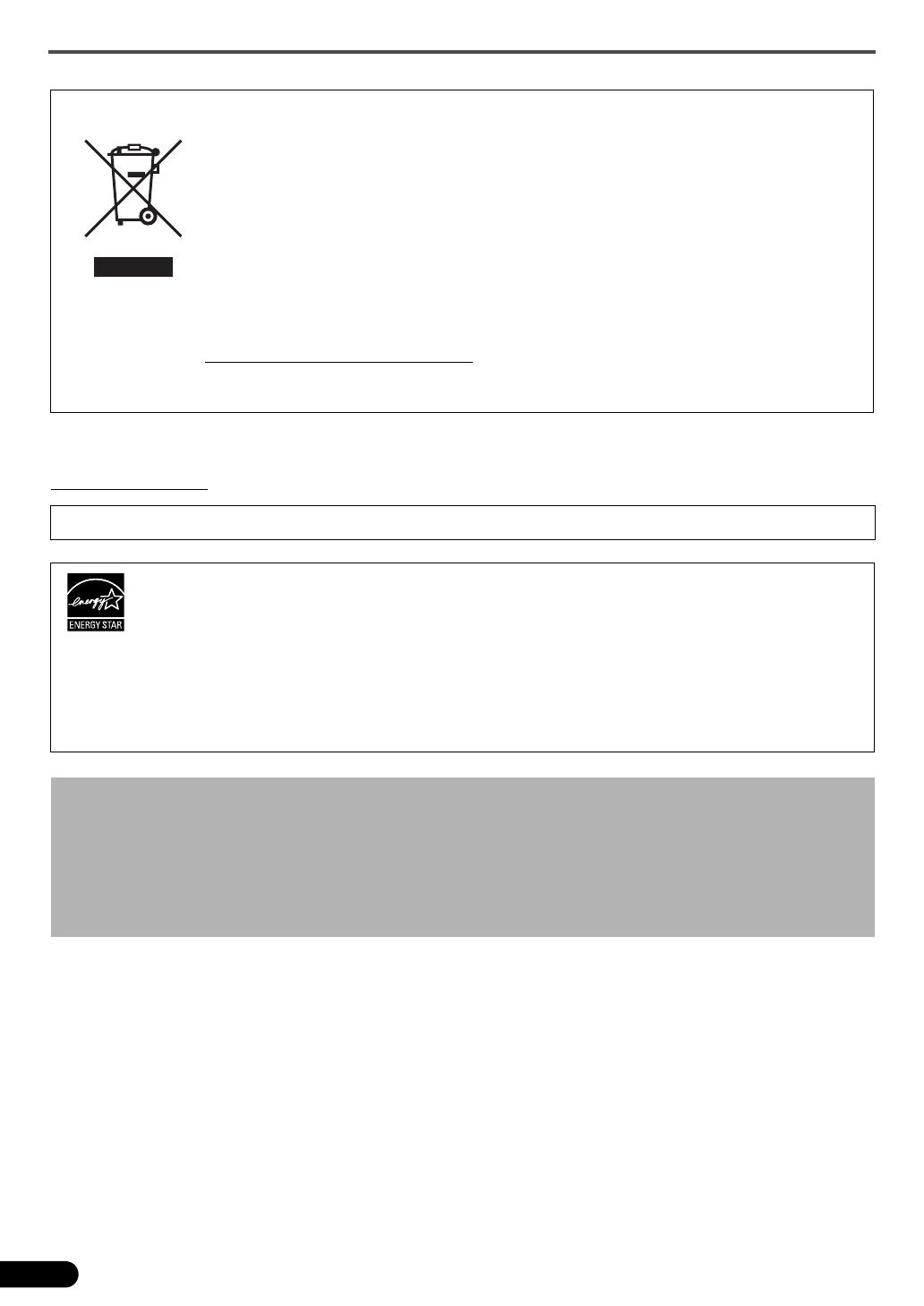
10
Sólo para los clientes en Europa, Oriente Medio, África y Rusia
Para ponerse en contacto con el Centro de ayuda al cliente de Canon, consulte la contraportada del folleto European Warranty System
(EWS) o visite
www.canon-europe.com.
• Adobe
®
, Adobe
®
RGB (1998) y Photoshop
®
Elements son marcas comerciales registradas o marcas comerciales de Adobe Systems
Incorporated en Estados Unidos o en otros países.
•Microsoft
®
y Windows
®
son marcas comerciales registradas o marcas comerciales de Microsoft Corporation en los Estados Unidos o
en otros países.
•Macintosh
®
y Mac
®
son marcas comerciales de Apple Computer, Inc., registradas en los Estados Unidos y en otros países.
•
©ArcSoft, Inc. Reservados todos los derechos para PhotoStudio.
• Otros nombres y productos no mencionados anteriormente pueden ser marcas registradas o marcas comerciales de sus respectivas
compañías.
Sólo para la Unión Europea (y el EEA).
Este símbolo indica que este producto no debe desecharse con los desperdicios del hogar, de
acuerdo con la directiva WEEE (2002/96/EC) y con la legislación nacional. Este producto debería
entregarse en uno de los puntos de recogida designados, como por ejemplo, intercambiando uno
por otro al comprar un producto similar o entregándolo en un lugar de recogida autorizado para
el reciclado de equipos electrónicos (EEE). La manipulación inapropiada de este tipo de desechos
podría tener un impacto negativo en el entorno y la salud humana, debido a las sustancias
potencialmente peligrosas que normalmente están asociadas al EEE. Al mismo tiempo, su
cooperación a la hora de desechar correctamente este producto contribuirá a la utilización
efectiva de los recursos naturales. Para más información acerca de dónde puede desechar el
equipo para su reciclado, póngase en contacto con las autoridades locales, con las autoridades
encargadas de los desechos, con un plan WEEE autorizado o con el servicio de recogida de
basuras para hogares. Si desea más información acerca de la devolución y reciclado de productos
WEEE, visite la web
www.canon-europe.com/environment.
(EEA: Noruega, Islandia y Liechtenstein)
La toma de corriente deberá estar instalada cerca del equipo y deberá ser de fácil acceso.
Como empresa asociada a ENERGY STAR
®
, Canon Inc. ha determinado que este modelo cumple con los
requisitos del programa
ENERGY STAR
®
para un uso eficaz de la energía.
International
ENERGY STAR
®
Office Equipment Program es un programa internacional que promociona el ahorro de
energía en el uso de ordenadores y demás equipos de oficina. El programa defiende el desarrollo y la proliferación de
productos cuyas funciones reducen de manera efectiva el consumo de energía. Se trata de un sistema abierto en el que los
propietarios de las empresas pueden participar voluntariamente. Los productos en cuestión son equipos de oficina como,
por ejemplo, ordenadores, pantallas, impresoras, faxes, fotocopiadoras, escáneres y sistemas multifunción. Los estándares
y logotipos son los mismos en todos los países participantes.
Advertencia
Cuando utilice este producto debe tener en cuenta los siguientes aspectos legales:
• El escaneado de determinados documentos, como billetes de banco (letras bancarias), bonos del estado y certificados
públicos, puede estar prohibido por ley y derivar en responsabilidades civiles o penales.
• Es posible que la ley le obligue a obtener la autorización de la persona titular del copyright u otros derechos legales
sobre el elemento que está escaneando.
Si no está seguro de la legalidad del escaneado de un determinado elemento, debería consultar con su asesor legal
previamente.
La página se está cargando...
La página se está cargando...
La página se está cargando...
La página se está cargando...
La página se está cargando...
La página se está cargando...
La página se está cargando...
La página se está cargando...
La página se está cargando...
La página se está cargando...
La página se está cargando...
La página se está cargando...
La página se está cargando...
La página se está cargando...
La página se está cargando...
La página se está cargando...
La página se está cargando...
La página se está cargando...
La página se está cargando...
La página se está cargando...
La página se está cargando...

QT5-0828-V02 ©CANON INC. 2007 PRINTED IN CHINA
IMPRIME EN CHINE
Quick Start Guide
Guide de démarrage rapide
Schnellstart-Referenz
Guida rapida all’installazione
Guía de inicio rápido
Guia de Início Rápido
Aan de Slag gids
English
Deutsch
Italiano
Nederlands
Fran
çais
Espa
ñol
Portugu
ês
Transcripción de documentos
English Français Deutsch Italiano Español Português Nederlands Quick Start Guide Guide de démarrage rapide Schnellstart-Referenz Guida rapida all’installazione Guía de inicio rápido Guia de Início Rápido Aan de Slag gids QT5-0828-V02 ©CANON INC. 2007 PRINTED IN CHINA IMPRIME EN CHINE Guía de inicio rápido Lea esta guía antes de utilizar el escáner. Una vez leída, guárdela en un lugar seguro para futura referencia. Tabla de contenido Contenido del paquete ............................... 1 Utilización de los botones del escáner ....... 5 Instalación del software .............................. 2 Escaneado de películas ................................ 6 Preparación del escáner .............................. 3 Especificaciones............................................ 9 Escaneado de prueba .................................. 4 Contenido del paquete Adaptador de ca Escáner Cable USB Guías de películas (para diapositivas y tiras de películas de 35 mm) Español Escáner y accesorios Guía de películas (para películas con formato 120) Documentación • Guía de inicio rápido (este documento) • Documentos adicionales CD-ROM de la Herramienta de instalación CanoScan • Programas de software - ScanGear (controlador del escáner) - CanoScan Toolbox - ArcSoft PhotoStudio - Presto! PageManager (sólo para Windows) - ScanSoft OmniPage SE (no compatible con Windows 98 First Edition) - Adobe RGB (1998) (sólo para Windows) • Manuales en pantalla - Guía de escaneado (para ScanGear, CanoScan Toolbox y la sección de solución de problemas) - Manuales de los programas de aplicación suministrados CD-ROM de Adobe Photoshop Elements 4.0 • CD-ROM de Windows (inglés/francés/alemán) • CD-ROM de Macintosh (inglés) Consulte la hoja de instrucciones para realizar la instalación. *En esta guía, se utilizan las capturas de pantalla de Windows XP para ilustrar las explicaciones comunes para todos los sistemas operativos. 1 Instalación del software Instalación del software • NO conecte el escáner al ordenador antes de instalar el software. Si ha conectado el escáner y aparece el Asistente para nuevo hardware encontrado, haga clic en [Cancel] (Cancelar). • Antes de iniciar la instalación, cierre todos los programas que se estén ejecutando, incluido el software antivirus. • En Windows 2000/XP, deberá iniciar sesión como administrador para instalar el software. 1 Inserte el CD-ROM de la Herramienta de instalación CanoScan en la unidad. Si se le solicita, seleccione el idioma y el lugar de residencia. Se inicia el programa Herramienta de instalación CanoScan. • Para Macintosh: Haga doble clic en el icono [Setup] (Configuración). Introduzca el ID de administrador y la contraseña en el cuadro de diálogo de autenticación. 2 Haga clic en [Easy Install] (Instalación simple) en el menú principal. 3 Haga clic en [Install] (Instalar) para iniciar la instalación. Lea atentamente el contrato de licencia y, a continuación, haga clic en [Yes] (Sí) para continuar. Se instalarán en el ordenador todos los programas de software y los manuales en pantalla. 4 Para instalar las aplicaciones suministradas, siga las instrucciones en pantalla. 5 Cuando haya finalizado la instalación, haga clic en [Restart] (Reiniciar) para reiniciar el ordenador. • Asegúrese de extraer el CD-ROM de la unidad y guárdelo en un lugar seguro. • Si detecta algún problema durante la instalación, consulte la sección “Solución de problemas” de la Guía de escaneado. • Si actualiza el SO a Windows XP posteriormente, deberá reinstalar el software. 2 Preparación del escáner Preparación del escáner Desbloqueo del escáner 1 Retire las etiquetas de sellado del escáner. 2 Deslice el mando de bloqueo de la parte inferior del escáner hacia la marca de desbloqueo ( ). Marca de desbloqueo Español • Al desbloquear el escáner, no lo incline más de 90 grados respecto a la posición horizontal. • Sujete el escáner con ambas manos. Procure no dejarlo caer. • Bloquee el escáner siempre que lo mueva o transporte. • Al bloquear el escáner, no levante la parte posterior ni incline la parte frontal (dónde se encuentran los botones) hacia abajo. Es posible que no pueda ajustar el bloqueo. Conexión del escáner 1 Conecte el cable FAU al conector FAU. 2 Conecte el escáner al ordenador mediante el cable USB suministrado. 3 Conecte el adaptador de ca suministrado al escáner y, a continuación, conéctelo a la 4 alimentación. Pulse ( I ) para encenderlo. • Utilice únicamente el cable USB y el adaptador de ca suministrados con el escáner. La utilización de otros cables o adaptadores puede provocar un fallo de funcionamiento en la unidad. • Si el escáner está conectado al puerto USB 1.1 en Windows XP y aparece el mensaje “Dispositivo USB de alta velocidad conectado a un concentrador USB que no es de alta velocidad”, ignórelo. El escáner funciona sin problemas en este estado. 3 Escaneado de prueba Escaneado de prueba En este apartado se explican los procedimientos de escaneado básicos mediante el programa de edición de imágenes ArcSoft PhotoStudio y el controlador del escáner ScanGear. 1 Coloque un documento en el cristal de documentos y cierre la tapa correspondiente. Parte superior Parte inferior 2 Inicie ArcSoft PhotoStudio. Marca de alineación Para Windows: Seleccione [start] (Inicio) - [(All) Programs] ((Todos los) programas) [ArcSoft PhotoStudio 5.5] y, a continuación, [PhotoStudio 5.5]. Para Macintosh: Abra las carpetas [Applications] (Aplicaciones) y [PhotoStudio] y, a continuación, haga doble clic en el icono [PhotoStudio]. 3 En el menú [File] (Archivo), haga clic en [Select Source] (Selección del origen) y elija el modelo del escáner. Para Windows: No seleccione el modelo que incluya [WIA]. 4 Haga clic en el icono [Acquire] (Adquirir) para iniciar ScanGear. 5 Seleccione el tipo de documento que está escaneando en [Select Source] (Selección del origen) y haga clic en [Preview] (Vista preliminar). 6 Ajuste las opciones [Destination] (Destino) y/o [Output Size] (Tamaño de salida) según sea necesario. 7 Haga clic en [Scan] (Escanear) para iniciar el escaneado. No toque el escáner mientras está en funcionamiento. 8 Cuando se le pregunte si desea cerrar ScanGear, haga clic en [OK] (Aceptar). 9 Guarde la imagen escaneada en ArcSoft PhotoStudio y cierre la ventana. • Para obtener más información acerca del escaneado con ScanGear, las aplicaciones incluidas y los procedimientos de solución de problemas, consulte el manual en pantalla Guía de escaneado. Para abrir la Guía de escaneado, haga doble clic en el icono Guía de escaneado en el escritorio, o bien, haga clic en en ScanGear o CanoScan Toolbox. 4 Utilización de los botones del escáner Utilización de los botones del escáner Los botones del escáner permiten copiar, escanear, enviar por correo electrónico y guardar imágenes escaneadas en formato PDF con sólo pulsar un botón. Sólo tiene que colocar el documento en el escáner y pulsar el botón del escáner correspondiente a la función que desea realizar. Para obtener más información, consulte la Guía de escaneado. Permiten crear archivos PDF fácilmente según sus necesidades. Tenga en cuenta que el nombre de estos botones no se indica en el escáner. Botón COLOR Permite escanear imágenes en color de tamaño A4 o Carta* a 300 ppp. Botón BLACK & WHITE (BLANCO Y NEGRO) Permite escanear imágenes en blanco y negro de tamaño A4 o Carta* a 300 ppp. Botón CUSTOM (PERSONALIZADO) Botón COPY Permite imprimir (copiar) la imagen escaneada en una impresora. Botón PHOTO/FILM Permite abrir la imagen escaneada en el programa de aplicación suministrado, ArcSoft PhotoStudio. Español Botones PDF Botón E-MAIL Permite adjuntar la imagen escaneada a un mensaje de correo electrónico nuevo. La primera vez que pulse este botón, se le solicitará que elija el programa de correo electrónico que desea utilizar con esta función. Permite escanear imágenes según los ajustes especificados por el usuario. Botón FINISH (ACABADO) Permite finalizar la operación y guardar la imagen escaneada en un archivo PDF. *El tamaño puede variar según el entorno del sistema. • Antes de utilizar los botones del escáner, compruebe que se han instalado todos los programas de software en el ordenador con la opción [Easy Install] (Instalación simple) del programa Herramienta de instalación CanoScan. Consulte la sección “Instalación del software” en la página 2. • Para Mac OS X 10.3 y 10.2.8: Antes de utilizar los botones del escáner, debe configurar Image Capture, en la carpeta [Applications] (Aplicaciones), para que CanoScan Toolbox se inicie automáticamente al pulsar un botón del escáner. Inicie Image Capture y, a continuación, realice las acciones siguientes. - Mac OS X 10.3: Haga clic en [Options] (Opciones) y seleccione CanoScan Toolbox en [When a scanner button is pressed, open:] (Cuando se pulse un botón del escáner, abrir:). - Mac OS X 10.2.8: Seleccione [Other] (Otros) en [When a scanner button is pressed, open:] (Cuando se pulse un botón del escáner, abrir:). Seleccione CanoScan Toolbox y haga clic en [Open] (Abrir). Haga clic en [OK] (Aceptar) y cierre Image Capture. Para obtener más información, consulte “Solución de problemas” en la Guía de escaneado. 5 Escaneado de películas Escaneado de películas Este escáner puede escanear diapositivas o tiras de películas de 35 mm y con formato 120. Siga el procedimiento que se indica a continuación para escanear una película. Asegúrese de que el cable FAU está conectado al conector FAU en la parte trasera del escáner. 1 Retire la hoja protectora de la tapa de 1 documentos. Mantenga pulsada la palanca en la parte superior de la hoja protectora mientras a tira de la hoja hacia fuera y b la extrae. 2 • Guarde la hoja protectora en un lugar seguro de modo que no pueda doblarse ni romperse. • Coloque la hoja protectora siempre que no esté usando el escáner para proteger la fuente de iluminación de la tapa de documentos. 2 Introduzca la película en la guía de películas. • Utilice un cepillo soplador para retirar restos de polvo de la película, que podrían influir en la calidad de la imagen, y sostenga la película por los bordes para evitar que queden huellas dactilares o suciedad en la superficie de ésta. • No bloquee la ranura de calibración de la guía de películas durante el escaneado de una película. Los colores no se escanearán correctamente si la ranura de calibración está obstruida. • Cierre la guía de películas asegurándose que quede bien cerrada. Presiónela ligeramente hasta que encaje en su sitio. Tira de película de 35 mm c Abra la unidad adaptadora de películas sobre la guía, coloque la película boca abajo y cierre la unidad adaptadora. d Alinee la pestaña de la guía de películas con el símbolo FILM en el cristal de documentos del escáner. Unidad adaptadora de películas Ranura de calibración • Coloque un papel negro en cualquier abertura para proteger la fuente de iluminación cuando inserte una tira de películas con 5 fotogramas o menos, o bien, si el borde de la imagen escaneada está blanqueado. • Asegúrese de que no hay ninguna abertura entre el borde de la película y la guía en el lado más cercano de la ranura de calibración. 6 Escaneado de películas Diapositivas de 35 mm c Alinee la pestaña de la guía de películas con el símbolo FILM en el cristal de documentos del escáner. d Coloque las diapositivas hacia abajo (que se vea correctamente desde abajo) en la guía de películas como se muestra en el diagrama de la derecha. Películas con formato 120 c Abra la unidad adaptadora de películas sobre la guía y, a continuación, coloque la película hacia abajo y cierre la unidad adaptadora. d Alinee la pestaña de la guía de películas con el símbolo FILM en el cristal de documentos del escáner. Utilización de una hoja de protección de películas Es posible que las tiras de películas curvadas se peguen al cristal de documentos, lo que podría ser la causa de la aparición de un conjunto de anillos conocido como Newton Rings en la imagen escaneada. En ese caso, realice el escaneado utilizando el protector suministrado como se muestra en el diagrama. Español • Cuando coloque varias tiras de película en el cristal de documentos deje una abertura de al menos 5 mm entre ellas. • Asegúrese de que no hay ninguna abertura entre el borde de la película y la guía de películas en el lado más cercano a la ranura de calibración. (A) Unidad adaptadora de películas Películas con formato 120 (A) Realice el escaneado colocando una hoja de protección de películas debajo de la película. Hoja de protección de películas Deslice la hoja de protección de películas, (B) Si los anillos siguen apareciendo después de haber con la superficie brillante seguido las instrucciones del paso (A), saque la tira de la hacia arriba, por debajo de película y colóquela en la unidad adaptadora de películas la película. con la hoja de protección de películas en la parte superior de modo que los bordes queden sujetos durante el escaneado. A continuación, ejecute una vista preliminar de la imagen en ScanGear y haga clic en el botón [Mirror] (Espejo) para invertir la imagen antes de iniciar el escaneado final. Para evitar que se produzcan daños en la película, contraponga la superficie brillante (el lado que no tiene ilustración) de la hoja de protección de películas a la película. (B) Sujete los bordes de la película mediante la colocación de la hoja de protección de películas en la parte superior, con la superficie brillante hacia abajo. 3 Cierre la tapa de documentos. 7 Escaneado de películas 4 Inicie ArcSoft PhotoStudio y, a continuación, ScanGear. Siga los pasos del 2 al 4 de la sección “Escaneado de prueba” en la página 4. 5 Seleccione [Negative Film (Color)] (Película negativa (Color)) o [Positive Film (Color)] (Película positiva (Color)) en [Select Source] (Selección del origen) según la película que desee escanear y, a continuación, haga clic en [Preview] (Vista preliminar). 6 Coloque una marca de verificación al lado de los números de los fotogramas que desea escanear. Realice las correcciones de la imagen que sean necesarias. 7 Haga clic en [Scan] (Escanear) para iniciar el escaneado. No toque el escáner mientras está funcionando. 8 Cuando se le pregunte si desea cerrar ScanGear, haga clic en [OK] (Aceptar). 9 Guarde la imagen escaneada en ArcSoft PhotoStudio y cierre la ventana. • No deje la tira de película en la guía de películas durante períodos de tiempo prolongados, ya que el calor de la unidad podría dañarla. • Para obtener más información acerca del escaneado de películas, consulte la sección “Escaneado de películas” en la Guía de escaneado. 8 Especificaciones Especificaciones CanoScan 8600F Tipo de escáner Plano Elemento de escaneado Color de 6 líneas CCD (dispositivo de carga acoplada) Fuente de iluminación 4800 x 9600 ppp Resolución seleccionable Profundidad de bits de escaneado De 25 a 19200 ppp (ScanGear) Entrada de 48 bits (16 bits para cada color) salida de 48 o 24 bits (16 bits u 8 bits para cada color) Color Entrada de 48 bits (16 bits para cada color) salida de 16 bits *2 u 8 bits Escala de grises Color Velocidad de escaneado *3 (fotografía o documento) Escala de grises, blanco y negro 6,9 ms/línea (2400 ppp), 13,8 ms/línea (4800 ppp) 6,9 ms/línea (2400 ppp), 13,8 ms/línea (4800 ppp) De 6,8 a 67,5 ms/línea Velocidad de escaneado *3 (película) Velocidad de vista preliminar Aprox. 4 segundos *3*4 Interfaz USB 2.0 Hi-Speed Tamaño máximo del documento A4/Carta: 216 x 297 mm Tira de 35 mm (12 fotogramas máx.)/diapositiva de 35 mm (4 fotogramas máx.) Películas en formato 120: máximo 6 x 22 cm (sólo en formato de tira de película) Tipo de película/número de fotogramas Botones del escáner Intervalo de funcionamiento 7 botones: (4 botones PDF, COPY, PHOTO/FILM , E-MAIL) Temperatura Humedad Requisitos de alimentación Consumo de energía 10qC a 35qC (50qF a 95qF) HR del 10% al 90%, HR del 20% al 80% al escanear películas sin formación de condensación Adaptador de ca (100/120/230/240V) *5 En funcionamiento: 18 W como máximo, en espera: 5 W Apagado: 0,5 W (utilizando el adaptador de ca suministrado) Dimensiones exteriores máximas Peso 283 x 467 x 120 mm Aprox. 4,3 kg La resolución óptica corresponde a la máxima frecuencia de muestreo según la norma ISO 14473. Sólo para el escaneado de películas. *3 Velocidad máxima en el modo USB 2.0 Hi-Speed en ordenadores Windows. No se incluye el tiempo de transferencia. La velocidad de escaneado varía en función del tipo de documento, la configuración de escaneado o las especificaciones del ordenador. *4 No incluye el tiempo de procesamiento de la calibración. *5 El tipo de adaptador de ca puede variar según la zona geográfica de adquisición del escáner. Utilice sólo los adaptadores de alimentación de ca que se indican en el manual del usuario. (Adaptador de alimentación de ca Canon: K30279 para el Reino Unido y K30278 para otros países europeos.) No los utilice con otros productos. *1 *2 • Las especificaciones están sujetas a cambios sin previo aviso. Referencia del modelo: K10294 (CanoScan 8600F) 9 Español Resolución óptica Lámpara fluorescente de cátodo frío *1 Sólo para la Unión Europea (y el EEA). Este símbolo indica que este producto no debe desecharse con los desperdicios del hogar, de acuerdo con la directiva WEEE (2002/96/EC) y con la legislación nacional. Este producto debería entregarse en uno de los puntos de recogida designados, como por ejemplo, intercambiando uno por otro al comprar un producto similar o entregándolo en un lugar de recogida autorizado para el reciclado de equipos electrónicos (EEE). La manipulación inapropiada de este tipo de desechos podría tener un impacto negativo en el entorno y la salud humana, debido a las sustancias potencialmente peligrosas que normalmente están asociadas al EEE. Al mismo tiempo, su cooperación a la hora de desechar correctamente este producto contribuirá a la utilización efectiva de los recursos naturales. Para más información acerca de dónde puede desechar el equipo para su reciclado, póngase en contacto con las autoridades locales, con las autoridades encargadas de los desechos, con un plan WEEE autorizado o con el servicio de recogida de basuras para hogares. Si desea más información acerca de la devolución y reciclado de productos WEEE, visite la web www.canon-europe.com/environment. (EEA: Noruega, Islandia y Liechtenstein) Sólo para los clientes en Europa, Oriente Medio, África y Rusia Para ponerse en contacto con el Centro de ayuda al cliente de Canon, consulte la contraportada del folleto European Warranty System (EWS) o visite www.canon-europe.com. La toma de corriente deberá estar instalada cerca del equipo y deberá ser de fácil acceso. ® Como empresa asociada a ENERGY STAR , Canon Inc. ha determinado que este modelo cumple con los ® requisitos del programa ENERGY STAR para un uso eficaz de la energía. ® International ENERGY STAR Office Equipment Program es un programa internacional que promociona el ahorro de energía en el uso de ordenadores y demás equipos de oficina. El programa defiende el desarrollo y la proliferación de productos cuyas funciones reducen de manera efectiva el consumo de energía. Se trata de un sistema abierto en el que los propietarios de las empresas pueden participar voluntariamente. Los productos en cuestión son equipos de oficina como, por ejemplo, ordenadores, pantallas, impresoras, faxes, fotocopiadoras, escáneres y sistemas multifunción. Los estándares y logotipos son los mismos en todos los países participantes. Advertencia Cuando utilice este producto debe tener en cuenta los siguientes aspectos legales: • El escaneado de determinados documentos, como billetes de banco (letras bancarias), bonos del estado y certificados públicos, puede estar prohibido por ley y derivar en responsabilidades civiles o penales. • Es posible que la ley le obligue a obtener la autorización de la persona titular del copyright u otros derechos legales sobre el elemento que está escaneando. Si no está seguro de la legalidad del escaneado de un determinado elemento, debería consultar con su asesor legal previamente. ® ® ® • Adobe , Adobe RGB (1998) y Photoshop Elements son marcas comerciales registradas o marcas comerciales de Adobe Systems Incorporated en Estados Unidos o en otros países. ® ® • Microsoft y Windows son marcas comerciales registradas o marcas comerciales de Microsoft Corporation en los Estados Unidos o en otros países. ® ® • Macintosh y Mac son marcas comerciales de Apple Computer, Inc., registradas en los Estados Unidos y en otros países. • ©ArcSoft, Inc. Reservados todos los derechos para PhotoStudio. • Otros nombres y productos no mencionados anteriormente pueden ser marcas registradas o marcas comerciales de sus respectivas compañías. 10 English Français Deutsch Italiano Español Português Nederlands Quick Start Guide Guide de démarrage rapide Schnellstart-Referenz Guida rapida all’installazione Guía de inicio rápido Guia de Início Rápido Aan de Slag gids QT5-0828-V02 ©CANON INC. 2007 PRINTED IN CHINA IMPRIME EN CHINE-
 1
1
-
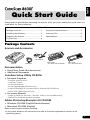 2
2
-
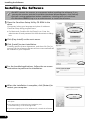 3
3
-
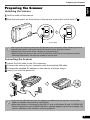 4
4
-
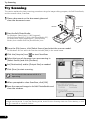 5
5
-
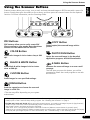 6
6
-
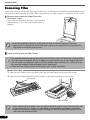 7
7
-
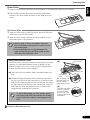 8
8
-
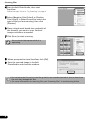 9
9
-
 10
10
-
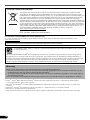 11
11
-
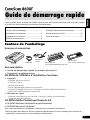 12
12
-
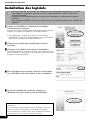 13
13
-
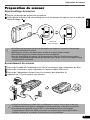 14
14
-
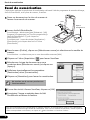 15
15
-
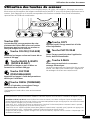 16
16
-
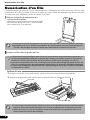 17
17
-
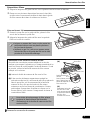 18
18
-
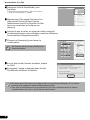 19
19
-
 20
20
-
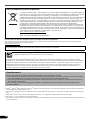 21
21
-
 22
22
-
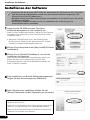 23
23
-
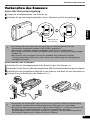 24
24
-
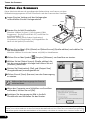 25
25
-
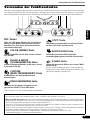 26
26
-
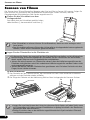 27
27
-
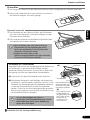 28
28
-
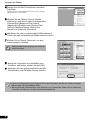 29
29
-
 30
30
-
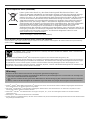 31
31
-
 32
32
-
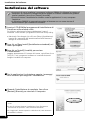 33
33
-
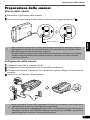 34
34
-
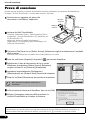 35
35
-
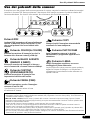 36
36
-
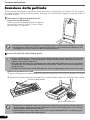 37
37
-
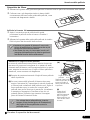 38
38
-
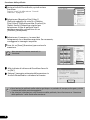 39
39
-
 40
40
-
 41
41
-
 42
42
-
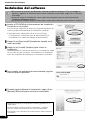 43
43
-
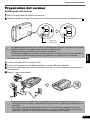 44
44
-
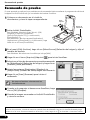 45
45
-
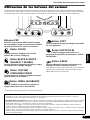 46
46
-
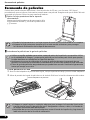 47
47
-
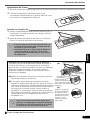 48
48
-
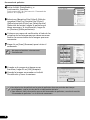 49
49
-
 50
50
-
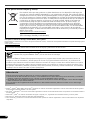 51
51
-
 52
52
-
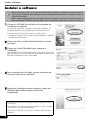 53
53
-
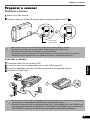 54
54
-
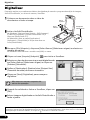 55
55
-
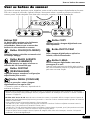 56
56
-
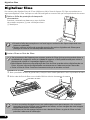 57
57
-
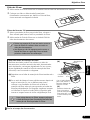 58
58
-
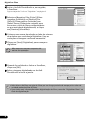 59
59
-
 60
60
-
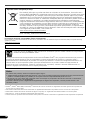 61
61
-
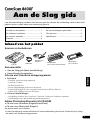 62
62
-
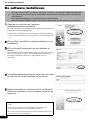 63
63
-
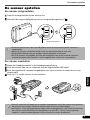 64
64
-
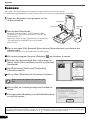 65
65
-
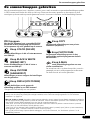 66
66
-
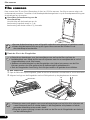 67
67
-
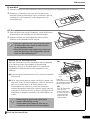 68
68
-
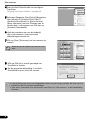 69
69
-
 70
70
-
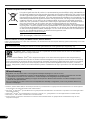 71
71
-
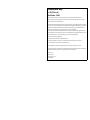 72
72
-
 73
73
Canon 8600F - CanoScan Guía de inicio rápido
- Categoría
- Adaptador de transparencia del escáner
- Tipo
- Guía de inicio rápido
- Este manual también es adecuado para
en otros idiomas
- français: Canon 8600F - CanoScan Guide de démarrage rapide
- italiano: Canon 8600F - CanoScan Guida Rapida
- English: Canon 8600F - CanoScan Quick start guide
- Deutsch: Canon 8600F - CanoScan Schnellstartanleitung
- Nederlands: Canon 8600F - CanoScan Snelstartgids
- português: Canon 8600F - CanoScan Guia rápido
Artículos relacionados
-
Canon CanoScan 4400F El manual del propietario
-
Canon CanoScan LiDE 600F Manual de usuario
-
Canon CanoScan LiDE 70 Guía de inicio rápido
-
Canon CanoScan LiDE 70 El manual del propietario
-
Canon 4400F - CanoScan - Flatbed Scanner Guía de inicio rápido
-
Canon CanoScan LiDE 90 El manual del propietario
-
Canon 2924B002 Manual de usuario
-
Canon lide 25 El manual del propietario
-
Canon CanoScan 8000F Guía de inicio rápido
-
Canon lide 25 El manual del propietario
Otros documentos
-
Nikon ADAPTATEURS DE FILM EN BANDE AVEC BOBINEUSE SA-30 Manual de usuario
-
iON Slide2PC Guía de inicio rápido
-
iON ION DOCUSCAN Manual de usuario
-
iON DOCUSCAN Guía de inicio rápido
-
HP PS100 Guía del usuario
-
 UMAX Technologies e3420 Manual de usuario
UMAX Technologies e3420 Manual de usuario
-
iON SLIDES 2 PC Guía de inicio rápido
-
Microtek SCANMAKER 4600 El manual del propietario
-
Microtek ScanMaker 3800 Guía de instalación
-
Microtek 1108-03-520058 Guía del usuario